Hoe worden berichten vanuit het KCS naar de Berichtenbox gestuurd?
|
|
|
- Frans Maas
- 4 jaren geleden
- Aantal bezoeken:
Transcriptie
1 Hoe worden berichten vanuit het KCS naar de Berichtenbox gestuurd? In dit artikel Achtergrondinformatie Stap voor stap uitleg 1 Afdwingen van een 'Bericht naar de Berichtenbox' binnen een stap in het proces 2 Handmatig een 'Bericht naar Berichtenbox' versturen middels een uitgaand contactmoment 3 Hoe ziet een bericht op MijnOverheid eruit? Was het artikel nuttig? Gerelateerde artikelen Doelgroep artikel: Beheerders Versie: 6.0 en hoger Achtergrondinformatie Deze pagina gaat over het digitaal verzenden van brieven middels de Berichtenbox koppeling. De Berichtenbox is een persoonlijke, beveiligde postbus op Mijnoverheid.nl voor alle elektronische berichten van de overheid aan individuele burgers. Burgers kunnen die met hun DigiD inzien. De Berichtenbox kan gebruikt worden als formeel alternatief voor fysieke post - inclusief berichten met rechtsgevolgen. Dit in tegenstelling tot berichten. Post in de Berichtenbox heeft namelijk dezelfde juridische waarde als papieren post. Binnen het KCS kunnen er middels 2 mogelijkheden berichten naar de Berichtenbox worden gestuurd. Er kan een bericht naar de Berichtenbox worden gestuurd: Binnen een stap van een proces. Hierin wordt een bericht naar de Berichtenbox afgedwongen binnen een stap. Bij het kiezen van een producttype kan er in het proces verplicht zijn gesteld op een bepaald moment een bericht naar de Berichtenbox te sturen. Deze actie = dwingend. Een bericht naar de Berichtenbox sturen kan ook handmatig. Deze actie is niet verplicht gesteld binnen het proces, en dus niet dwingend. Stap voor stap uitleg 1 Afdwingen van een 'Bericht naar de Berichtenbox' binnen een stap in het proces Binnen deze optie wordt er automatisch een bericht naar de Berichtenbox gestuurd bij het starten of afronden van de stap. Dit wordt binnen een zaaktype ingesteld door een actie aan een stap toe te voegen. Dit kan worden geconfigureerd in de ZTC in het BeheerPortaal. Meer informatie over deze configuratie vind je hier. De toegevoegde actie heet 'Bericht naar Berichtenbox. Binnen het KCS loopt dit proces als volgt: 1.Op het moment dat betreffende zaaktype wordt behandeld, verschijnt binnen de geselecteerde stap automatisch de actie waarin een 'Bericht naar Berichtenbox' wordt gestuurd. Zie voor een voorbeeld van dit scherm onderstaande figuur:
2 2. Als er nog geen document is toegevoegd, dan kun je die toevoegen door te klikken op het plusje 3. Als je op de knop Stap afronden klikt, wordt het volgende gecontroleerd: of er een indiener bij de zaak aanwezig is en of die een authentiek BSN heeft of het BSN dat gekoppeld is berichten via de Berichtenbox wil ontvangen van de gemeente. of het (totaal van de documenten) dat naar de Berichtenbox gestuurd gaat worden niet groter is dan 250 KB. Bovendien mogen er maximaal 2 documenten worden toegevoegd. of de webservice waarmee berichten naar de Berichtenbox worden gestuurd beschikbaar is. Alleen documenttypes met het vertrouwelijkheidsniveau openbaar en beperkt openbaar worden doorgestuurd naar de Berichtenbox. Het is niet mogelijk om in één actie eenzelfde bericht naar zowel de Berichtenbox te sturen als ook per of post. Er is besloten de Berichtenbox actie zuiver te houden. Anders gaat het door elkaar lopen en krijg je allerlei dubbele berichten. 4. Als aan bovenstaande voorwaarden wordt voldaan, dan wordt het Bericht naar de Berichtenbox gestuurd. Er wordt vervolgens automatisch een uitgaand contactmoment aangemaakt. Het kanaal in het contactmoment krijgt de waarde Berichtenbox. Het document wordt opgeslagen bij dit contactmoment en bij de zaak (tenzij ervoor is gekozen in de actie, om het document niet op te slaan bij het contactmoment, dan wordt het document alleen opgeslagen bij de zaak). 5. Als aan één of meer van de bovengenoemde voorwaarden niet wordt voldaan, dan wordt er geen bericht naar de Berichtenbox gestuurd en wordt er niet automatisch een uitgaand contactmoment aangemaakt. De stap wordt wel afgerond. Er verschijnt vervolgens een foutmelding op het volgende scherm waar je komt na het afronden van de stap. Zie het volgende figuur:
3 6. Zoals in de melding te zien, kan de KCS gebruiker als deze wil, alsnog een bericht versturen via een alternatief kanaal. Dit doe je door in de melding op de link te klikken Uitgaande contactmoment toevoegen scherm. Het scherm waarin je een uitgaand contactmoment kunt toevoegen wordt dan geopend. Hierin worden indien mogelijk de bekende velden al ingevuld, zoals het BSN. 7. Als je de stap afrondt en er wordt voldaan aan de randvoorwaarden (indiener met authentiek BSN gekoppeld aan zaak, niet te veel documenten en niet te groot, er is een abonnement op de Berichtenbox aanwezig en webservice waarmee berichten worden verstuurd is beschikbaar), dan wordt het bericht verstuurd naar de Berichtenbox van MijnOverheid. Er wordt automatisch een uitgaand contactmoment aangemaakt te vinden onder het tabblad Gerelateerd bij de zaak.
4 Het contactmoment detail scherm ziet er als volgt uit. Zie onderstaand figuur. De referentie wordt direct boven het bericht getoond in dit scherm onder 'Nummer'. Zie onderstaande voorbeeld:
5 2 Handmatig een 'Bericht naar Berichtenbox' versturen middels een uitgaand contactmoment Naast de mogelijkheid om binnen een stap in een zaaktype automatisch een 'Bericht naar Berichtenbox' in stellen, kan er ook handmatig door de KCS gebruiker een bericht naar de Berichtenbox worden gestuurd. Dit gebeurt dan door middel van een uitgaand contactmoment. Het kanaal Berichtenbox is hiervoor toegevoegd bij Kanaal. Als men handmatig een bericht naar Berichtenbox stuurt middels een uitgaand contactmoment scherm, is er geen restrictie gegeven aan het doorsturen van documenten met een bepaald vertrouwelijkheidsniveau. Zie onderstaand figuur voor het handmatig aanmaken van een bericht naar de Berichtenbox.
6 Wat is hierin van belang? Allereerst moet een BSN worden ingevuld in het blok Indiener, of als het contactmoment wordt aangemaakt vanuit een zaak, dan moet een betrokkene van de zaak (kan ook de indiener zijn) geselecteerd worden. Selecteer vervolgens het kanaal Berichtenbox om het bericht op te stellen. Hiervoor kies je een template (die kan in het BeheerPortaal worden ingesteld). Bij het toevoegen van documenten vind een check plaats of de documenten niet te groot zijn om te versturen naar de Berichtenbox (totaal niet groter dan 250 KB). Bovendien mogen er niet meer dan 2 documenten jn toegevoegd. Ook mogen alleen documenten met het formaat PDF worden toegevoegd als er gekozen is voor kanaal 'Berichtenbox'. Verzenden van 'Bericht naar Berichtenbox'
7 Als alle gegevens zijn ingevuld en je op Opslaan en verzenden klikt, dan komt er een check of het BSN een abonnement heeft op de Berichtenbox. Als dit niet het geval is, dan komt er een foutmelding boven in beeld: Het versturen van het bericht naar de Berichtenbox is niet gelukt, omdat het BSN geen abonnement heeft op de Berichtenbox, kies een ander kanaal om het bericht te verzenden. Ook wordt er geheckt of het BSN authentiek is, als dat niet zo is volgt er een foutmelding. Als de webservice waarmee het bericht naar de Berichtenbox gestuurd moet worden een time-out geeft dan komt hiervan ook een melding: De webservice waarmee berichten naar de Berichtenbox worden gestuurd is momenteel niet beschikbaar, probeer het later nog eens. Als het versturen van het bericht naar de Berichtenbox wel lukt en het contactmoment is aangemaakt, dan wordt die met het kanaal Berichtenbox gekoppeld aan de zaak/het geselecteerde BSN. De opbouw van het contactmoment detail scherm en het bericht dat naar MijnOverheid wordt gestuurd, ziet er uit zoals al beschreven in bovenstaande paragrafen. Alleen de naam van de bijlage zoals te zien op MijnOverheid wordt altijd gevuld met 'Bestand', als het bericht aangemaakt is vanuit een uitgaand contactmoment. Dit omdat het documenttype - waarmee de naam van de bijlage normaal gevuld wordt - bij een uitgaand contactmoment altijd 'Overig' is. Dat zegt de gebruikers niet zo veel. 3 Hoe ziet een bericht op MijnOverheid eruit? Zie hieronder een voorbeeld hoe het bericht er uit ziet op MijnOverheid. In dit geval wordt het zaaknummer als referentie getoond. Bij de velden is toegelicht waar de content vandaan komt. Was het artikel nuttig?
8 Your Rating: Results: 0 rates Gerelateerde artikelen Hoe worden berichten vanuit het KCS naar de Berichtenbox gestuurd? Hoe kan ik de Berichtenbox koppeling gebruiken?
Voordat u gebruik kunt maken van ZorgMail in Intramed, zijn een aantal instellingen nodig:
 Hoofdstuk 1 ZorgMail instellen en gebruiken Via Intramed en de applicatie ZorgMail van E-novation Lifeline, kunt u elektronisch en beveiligd gegevens uitwisselen met andere zorgverleners. Dit gaat via
Hoofdstuk 1 ZorgMail instellen en gebruiken Via Intramed en de applicatie ZorgMail van E-novation Lifeline, kunt u elektronisch en beveiligd gegevens uitwisselen met andere zorgverleners. Dit gaat via
Elektronisch factureren
 Elektronisch factureren Inleiding Elektronisch Factureren in RADAR is mogelijk vanaf versie 4.0. Deze module wordt niet standaard meegeleverd met de RADAR Update maar is te bestellen via de afdeling verkoop
Elektronisch factureren Inleiding Elektronisch Factureren in RADAR is mogelijk vanaf versie 4.0. Deze module wordt niet standaard meegeleverd met de RADAR Update maar is te bestellen via de afdeling verkoop
Handboek ZooEasy Online Uitslagen
 Handboek ZooEasy Online Uitslagen Datum: Juni 2012 Versie: 1.04 Inhoudsopgave 1. ONDERHOUD UITSLAGEN... 3 1.1. INLEIDING... 3 1.1.1. KOPPELING BASISTABELLEN... 3 1.1.2. KOPPELING ROLLEN EN AUTORISATIES...
Handboek ZooEasy Online Uitslagen Datum: Juni 2012 Versie: 1.04 Inhoudsopgave 1. ONDERHOUD UITSLAGEN... 3 1.1. INLEIDING... 3 1.1.1. KOPPELING BASISTABELLEN... 3 1.1.2. KOPPELING ROLLEN EN AUTORISATIES...
Augustus Handleiding Subsidieportaal Uitvoering Van Beleid
 Augustus 2018 Handleiding Subsidieportaal Uitvoering Van Beleid Augustus 2018 Inhoudsopgave Subsidieportaal Uitvoering Van Beleid... 3 Account aanmaken... 4 Gegevens invullen... 5 Home pagina... 6 Mijn
Augustus 2018 Handleiding Subsidieportaal Uitvoering Van Beleid Augustus 2018 Inhoudsopgave Subsidieportaal Uitvoering Van Beleid... 3 Account aanmaken... 4 Gegevens invullen... 5 Home pagina... 6 Mijn
Voordat u gebruik kunt maken van ZorgMail in KraamZorgCompleet, zijn een aantal instellingen nodig:
 Hoofdstuk 1 ZorgMail instellen en gebruiken Vanuit KraamZorgCompleet is het voortaan mogelijk om via ZorgMail beveiligd te communiceren met andere partijen in de zorg, mits zij ook zijn aangesloten bij
Hoofdstuk 1 ZorgMail instellen en gebruiken Vanuit KraamZorgCompleet is het voortaan mogelijk om via ZorgMail beveiligd te communiceren met andere partijen in de zorg, mits zij ook zijn aangesloten bij
Facturatie > Aanmanen
 Facturatie > Aanmanen Let op: voordat u aanmaningsregels kunt toevoegen, kunt u het beste eerst een documenttemplate en e-mailtemplate aanmaken. Dit kunt u doen in respectievelijk de tabbladen 'Documenttemplates'
Facturatie > Aanmanen Let op: voordat u aanmaningsregels kunt toevoegen, kunt u het beste eerst een documenttemplate en e-mailtemplate aanmaken. Dit kunt u doen in respectievelijk de tabbladen 'Documenttemplates'
Digitaal factureren instellen
 1 / 5 Digitaal factureren instellen Met e-captain is het mogelijk om facturen te e-mailen in plaats van te versturen per post. Voordat u digitaal (per email) facturen kunt sturen dient u wat instellingen
1 / 5 Digitaal factureren instellen Met e-captain is het mogelijk om facturen te e-mailen in plaats van te versturen per post. Voordat u digitaal (per email) facturen kunt sturen dient u wat instellingen
Quick Guide VivianCMS
 Quick Guide VivianCMS Contactformulier creëren Versie: 1.0 Startdatum: 24 juli 2006 Datum laatste wijziging: 24 juli 2006 Opmerking: Gepubliceerd op http://www.viviancms.nl Inhoud 1 Inleiding...3 1.1 Contactformulier
Quick Guide VivianCMS Contactformulier creëren Versie: 1.0 Startdatum: 24 juli 2006 Datum laatste wijziging: 24 juli 2006 Opmerking: Gepubliceerd op http://www.viviancms.nl Inhoud 1 Inleiding...3 1.1 Contactformulier
PRINT CV HANDLEIDING. OTYS Recruiting Technology
 PRINT CV HANDLEIDING OTYS Recruiting Technology OTYS RECRUITING TECHNOLOGY WWW.OTYS.NL 29-8-2017 Versie 1.0 2 INHOUD 1 Introductie... 4 1.1 Over Print cv s... 4 1.2 Doel van deze instructie... 4 1.3 Opbouw
PRINT CV HANDLEIDING OTYS Recruiting Technology OTYS RECRUITING TECHNOLOGY WWW.OTYS.NL 29-8-2017 Versie 1.0 2 INHOUD 1 Introductie... 4 1.1 Over Print cv s... 4 1.2 Doel van deze instructie... 4 1.3 Opbouw
In dit document wordt uitleg gegeven over de inrichting van formulieren binnen Trajectplanner voor
 Formulieren In dit document wordt uitleg gegeven over de inrichting van formulieren binnen Trajectplanner voor de Functioneel beheerder. Ter verduidelijking zijn op relevante onderdelen eveneens schermvoorbeelden
Formulieren In dit document wordt uitleg gegeven over de inrichting van formulieren binnen Trajectplanner voor de Functioneel beheerder. Ter verduidelijking zijn op relevante onderdelen eveneens schermvoorbeelden
/ handleiding. /versie /05/2019
 / handleiding HANDLEIDING E-LOKET BERICHTEN EN CONTACTEN /versie 1.0 27/05/2019 Inhoudstafel 1 Inleiding 3 2 De Contactenmodule 4 2.1 Mijn organisatiegegevens beheren 4 2.1.1 Organisatiegegevens beheren
/ handleiding HANDLEIDING E-LOKET BERICHTEN EN CONTACTEN /versie 1.0 27/05/2019 Inhoudstafel 1 Inleiding 3 2 De Contactenmodule 4 2.1 Mijn organisatiegegevens beheren 4 2.1.1 Organisatiegegevens beheren
DECOS EN STUF-ZAKEN VOOR FRONTOFFICE FUNCTIONELE BESCHRIJVING V2.1
 DECOS EN STUF-ZAKEN VOOR FRONTOFFICE FUNCTIONELE BESCHRIJVING V2.1 Februari 2015 INHOUD 1 VERSIEBEHEER DOCUMENT 3 2 INLEIDING 4 3 VERZENDEN VAN LOPENDE ZAKEN NAAR FRONTOFFICE 5 4 GEEF ZAKEN PER BURGER
DECOS EN STUF-ZAKEN VOOR FRONTOFFICE FUNCTIONELE BESCHRIJVING V2.1 Februari 2015 INHOUD 1 VERSIEBEHEER DOCUMENT 3 2 INLEIDING 4 3 VERZENDEN VAN LOPENDE ZAKEN NAAR FRONTOFFICE 5 4 GEEF ZAKEN PER BURGER
Online vragenlijstenmodule
 Online vragenlijstenmodule Inhoud Inleiding... 1 Activeren van de online vragenlijstmodule... 1 Een online verzoek versturen... 2 Een online verzoek ontvangen... 3 Een verzoeksjabloon wijzigen... 4 Uitnodiging
Online vragenlijstenmodule Inhoud Inleiding... 1 Activeren van de online vragenlijstmodule... 1 Een online verzoek versturen... 2 Een online verzoek ontvangen... 3 Een verzoeksjabloon wijzigen... 4 Uitnodiging
Handleiding verwijzen via ZorgMail THOON dermatologie MIRA. Versie 1.0 Opsteller: A. Oostindjer, M. Troost Datum:
 Handleiding verwijzen via ZorgMail THOON dermatologie MIRA Versie 1.0 Opsteller: A. Oostindjer, M. Troost Datum: 020817 1 Aanmaken van derden via stamgegevens Om een Edifact berichten te versturen, zoals
Handleiding verwijzen via ZorgMail THOON dermatologie MIRA Versie 1.0 Opsteller: A. Oostindjer, M. Troost Datum: 020817 1 Aanmaken van derden via stamgegevens Om een Edifact berichten te versturen, zoals
Releasebeschrijving e-former versie 7.0
 Releasebeschrijving e-former versie 7.0 INHOUDSOPGAVE Inleiding... 2 Tussentijds opslaan... 3 Digitale handtekening... 4 Beveiliging... 6 Toegangscontrole bij lokaal gebruik... 6 Verwijderen uploads...
Releasebeschrijving e-former versie 7.0 INHOUDSOPGAVE Inleiding... 2 Tussentijds opslaan... 3 Digitale handtekening... 4 Beveiliging... 6 Toegangscontrole bij lokaal gebruik... 6 Verwijderen uploads...
ManageWare Pro Postbus 568 3700AN Zeist Tel.: 030-692 5701 Fax: 084-718 8468. Documentenbeheer
 Documentenbeheer Inleiding ConsultManager heeft nu een professionele module om documenten te archiveren, te koppelen aan cliënten, artsen, etc., en te beheren. Het was al mogelijk om externe documenten
Documentenbeheer Inleiding ConsultManager heeft nu een professionele module om documenten te archiveren, te koppelen aan cliënten, artsen, etc., en te beheren. Het was al mogelijk om externe documenten
Handleiding Peuterestafette DigiDoor.
 Handleiding Peuterestafette DigiDoor. Na inloggen kan een aanwezig dossier verder bewerkt worden óf er kan een nieuw dossier aangemaakt worden. Nieuw dossier aanmaken: Kies: Leerlingen -> Leerlingen [Toevoegen
Handleiding Peuterestafette DigiDoor. Na inloggen kan een aanwezig dossier verder bewerkt worden óf er kan een nieuw dossier aangemaakt worden. Nieuw dossier aanmaken: Kies: Leerlingen -> Leerlingen [Toevoegen
MediQuets instellen en gebruiken, bestand uploaden v4. Hoofdstuk 1 MediQuest instellen en gebruiken - bestand aanmaken en uploaden
 Hoofdstuk 1 MediQuest instellen en gebruiken bestand aanmaken en uploaden MediQuest verzorgt de volledige meting van de CQIndex; van uitnodiging tot rapportage. De ervaringen van patiënten worden met de
Hoofdstuk 1 MediQuest instellen en gebruiken bestand aanmaken en uploaden MediQuest verzorgt de volledige meting van de CQIndex; van uitnodiging tot rapportage. De ervaringen van patiënten worden met de
Promedico-ASP. Handleiding EPD Overdrachtbericht Versie: 2.0. Inhoud
 Promedico-ASP Handleiding EPD Overdrachtbericht Versie: 2.0 Inhoud EPD Overdrachtbericht... 2 EPD Overdrachtbericht aanmaken... 3 EPD Overdrachtbericht importeren... 5 15 juni 2016 Pagina 1 van 7 EPD Overdrachtbericht
Promedico-ASP Handleiding EPD Overdrachtbericht Versie: 2.0 Inhoud EPD Overdrachtbericht... 2 EPD Overdrachtbericht aanmaken... 3 EPD Overdrachtbericht importeren... 5 15 juni 2016 Pagina 1 van 7 EPD Overdrachtbericht
Dit document dient als uitleg voor het versturen van mail direct uit LISA. Dit kan door middel van direct mail of via het mailcenter.
 Handleiding direct e-mailen en het mailcenter Dit document dient als uitleg voor het versturen van mail direct uit LISA. Dit kan door middel van direct mail of via het mailcenter. Contents Handleiding
Handleiding direct e-mailen en het mailcenter Dit document dient als uitleg voor het versturen van mail direct uit LISA. Dit kan door middel van direct mail of via het mailcenter. Contents Handleiding
Handleiding (Verzender Ontvanger)
 Handleiding (Verzender Ontvanger) Anachron B.V. Steven Nijholt & Maarten Wiggers 28-02-2014 Version: 1.1 Status: Released Inhoud 1. Over dit document... 3 1.1 List of changes... 3 1.2 Scope... 3 2. Registratie...
Handleiding (Verzender Ontvanger) Anachron B.V. Steven Nijholt & Maarten Wiggers 28-02-2014 Version: 1.1 Status: Released Inhoud 1. Over dit document... 3 1.1 List of changes... 3 1.2 Scope... 3 2. Registratie...
1. INLEIDING. 2 2. PROCESBESCHRIJVING PO NAAR VO. 2 3. HET MAKEN VAN EEN OKR EN TOEVOEGEN AAN HET DOD. 3 4. OKR TOEVOEGEN AAN HET DOD. 10 5.
 HANDLEIDING OKR MAKEN + TOEVOEGEN AAN DOD + VERSTUREN DOD INHOUDSOPGAVE 1. INLEIDING... 2 2. PROCESBESCHRIJVING PO NAAR VO... 2 3. HET MAKEN VAN EEN OKR EN TOEVOEGEN AAN HET DOD... 3 4. OKR TOEVOEGEN AAN
HANDLEIDING OKR MAKEN + TOEVOEGEN AAN DOD + VERSTUREN DOD INHOUDSOPGAVE 1. INLEIDING... 2 2. PROCESBESCHRIJVING PO NAAR VO... 2 3. HET MAKEN VAN EEN OKR EN TOEVOEGEN AAN HET DOD... 3 4. OKR TOEVOEGEN AAN
Module online intake/dtf
 Module online intake/dtf Inhoud Inleiding... 1 Activeren van de module online intake/dtf... 1 Een online verzoek versturen... 2 Een online verzoek ontvangen... 4 Een verzoeksjabloon invoeren / aanpassen...
Module online intake/dtf Inhoud Inleiding... 1 Activeren van de module online intake/dtf... 1 Een online verzoek versturen... 2 Een online verzoek ontvangen... 4 Een verzoeksjabloon invoeren / aanpassen...
Update documentatie. KraamZorgCompleet versie 3.3. KraamzorgCompleet versie 3.3
 Update documentatie KraamZorgCompleet versie 3.3 KraamzorgCompleet versie 3.3 Inhoudsopgave Update documentatie versie 3.3 Hoofdstuk 1 Tarieven per verzekeringsconcern...1 1.1 Verzekeringsconcerns...1
Update documentatie KraamZorgCompleet versie 3.3 KraamzorgCompleet versie 3.3 Inhoudsopgave Update documentatie versie 3.3 Hoofdstuk 1 Tarieven per verzekeringsconcern...1 1.1 Verzekeringsconcerns...1
Website maker. Bezoek je domein om de Website maker in te stellen. De volgende melding zal zichtbaar zijn.
 Aan de slag met de Bezoek je domein om de in te stellen. De volgende melding zal zichtbaar zijn. Volg de url 'administratie paneel' om in te loggen en de vervolgens in te stellen. Als eerst krijg je de
Aan de slag met de Bezoek je domein om de in te stellen. De volgende melding zal zichtbaar zijn. Volg de url 'administratie paneel' om in te loggen en de vervolgens in te stellen. Als eerst krijg je de
Koninklijke Nederlandse Voetbalbond Amateurvoetbal. Handleiding KNVB E-mail
 Koninklijke Nederlandse Voetbalbond Amateurvoetbal Handleiding KNVB E-mail Versie 1.0 Augustus 2010 Inhoudsopgave Inleiding 2 1. Gebruik KNVB E-mail (sportlink club) 3 1.1 Inleiding... 3 1.2 Aanmaken /
Koninklijke Nederlandse Voetbalbond Amateurvoetbal Handleiding KNVB E-mail Versie 1.0 Augustus 2010 Inhoudsopgave Inleiding 2 1. Gebruik KNVB E-mail (sportlink club) 3 1.1 Inleiding... 3 1.2 Aanmaken /
Het instroomproces* Medewerkers. Siza entree
 Het instroomproces* Medewerkers Siza entree Inhoudsopgave 1. INLOGGEN IN ONS... 3 2. EEN NIEUWE CLIËNT TOEVOEGEN IN ONS... 5 3. EEN CLIËNT OPZOEKEN IN ONS... 6 4. LOCATIE TOEKENNEN... 7 5. MEDEWERKER RELATIE
Het instroomproces* Medewerkers Siza entree Inhoudsopgave 1. INLOGGEN IN ONS... 3 2. EEN NIEUWE CLIËNT TOEVOEGEN IN ONS... 5 3. EEN CLIËNT OPZOEKEN IN ONS... 6 4. LOCATIE TOEKENNEN... 7 5. MEDEWERKER RELATIE
Handleiding helpdesk. Datum: 08-10-2014 Versie: 1.0 Auteur: Inge van Sark
 Datum: 08-10-2014 Versie: 1.0 Auteur: Inge van Sark Inhoudsopgave Inhoudsopgave... 2 1. Beheer helpdesk... 3 1.1. Settings... 3 1.2. Applicaties... 4 1.3. Prioriteiten... 5 1.4. Gebruik mailtemplates...
Datum: 08-10-2014 Versie: 1.0 Auteur: Inge van Sark Inhoudsopgave Inhoudsopgave... 2 1. Beheer helpdesk... 3 1.1. Settings... 3 1.2. Applicaties... 4 1.3. Prioriteiten... 5 1.4. Gebruik mailtemplates...
Wat wordt vastgelegd kan zelf bepaald worden, maar wij geven, door middel van de stambestanden, diverse voorbeeldbrieven en voorbeeldrapportages.
 Rapportage Inhoud Inleiding... 1 Sjabloonbeheer... 1 Een rapportage wijzigen... 2 Een nieuwe rapportage maken... 4 Instellingen... 6 Rapportage printen... 8 Rapportage via ZorgMail... 10 Rapportage versturen...
Rapportage Inhoud Inleiding... 1 Sjabloonbeheer... 1 Een rapportage wijzigen... 2 Een nieuwe rapportage maken... 4 Instellingen... 6 Rapportage printen... 8 Rapportage via ZorgMail... 10 Rapportage versturen...
Handleiding planner. Handleiding RoosterPlaats pagina 1
 Handleiding planner Handleiding RoosterPlaats pagina 1 In dit document wordt uiteengezet hoe u aan de hand van onderstaande 5 stappen een rooster kan maken. Voordat u kunt beginnen met het creëren van
Handleiding planner Handleiding RoosterPlaats pagina 1 In dit document wordt uiteengezet hoe u aan de hand van onderstaande 5 stappen een rooster kan maken. Voordat u kunt beginnen met het creëren van
Beschrijving webmail Enterprise Hosting
 Beschrijving webmail Enterprise Hosting In dit document is beschreven hoe e-mail accounts te beheren zijn via Enterprise Hosting webmail. Webmail is een manier om gebruik te maken van e-mail functionaliteit
Beschrijving webmail Enterprise Hosting In dit document is beschreven hoe e-mail accounts te beheren zijn via Enterprise Hosting webmail. Webmail is een manier om gebruik te maken van e-mail functionaliteit
ZorgMail Secure e-mail
 ZorgMail Secure e-mail 2014 ENOVATION B.V. Alle rechten voorbehouden. Niets uit deze uitgave mag worden openbaar gemaakt of verveelvoudigd, opgeslagen in een data verwerkend systeem of uitgezonden in enige
ZorgMail Secure e-mail 2014 ENOVATION B.V. Alle rechten voorbehouden. Niets uit deze uitgave mag worden openbaar gemaakt of verveelvoudigd, opgeslagen in een data verwerkend systeem of uitgezonden in enige
Handleiding Elektronische uitwisseling patiëntendossiers
 Handleiding Elektronische uitwisseling patiëntendossiers Auteurs en Redactie PharmaPartners Huisartsenzorg 8 april 2015 Niets uit deze uitgave mag worden verveelvoudigd en/of openbaar gemaakt door middel
Handleiding Elektronische uitwisseling patiëntendossiers Auteurs en Redactie PharmaPartners Huisartsenzorg 8 april 2015 Niets uit deze uitgave mag worden verveelvoudigd en/of openbaar gemaakt door middel
Rekeningoverzicht debiteuren Behorend bij changelist
 Rekeningoverzicht debiteuren Behorend bij changelist 6.30.0 Eerste beschikbaarheid: 11 december 2013 Twinfield International NV De Beek 9-15 3871 MS Hoevelaken Nederland Belangrijk bericht Niets van deze
Rekeningoverzicht debiteuren Behorend bij changelist 6.30.0 Eerste beschikbaarheid: 11 december 2013 Twinfield International NV De Beek 9-15 3871 MS Hoevelaken Nederland Belangrijk bericht Niets van deze
ONS NOTIFICATIES Nedap healthcare Deze PDF is gegenereerd op
 ONS NOTIFICATIES Nedap healthcare Deze PDF is gegenereerd op 10-09-2018 Table of Contents... 3 : algemene informatie... 4 : configuratie... 6 : instellingen en inschakeling bij een cliënt...12 : audits
ONS NOTIFICATIES Nedap healthcare Deze PDF is gegenereerd op 10-09-2018 Table of Contents... 3 : algemene informatie... 4 : configuratie... 6 : instellingen en inschakeling bij een cliënt...12 : audits
Werkinstructie. voor vreemdelingenadvocaten
 Werkinstructie voor vreemdelingenadvocaten Inhoudsopgave 1 Inloggen op Mijn Rechtspraak... 3 2 Een nieuw verzoek indienen... 7 3 Terugkeren naar startpagina...13 4 Lopende zaken...14 5 Zaak inzien...15
Werkinstructie voor vreemdelingenadvocaten Inhoudsopgave 1 Inloggen op Mijn Rechtspraak... 3 2 Een nieuw verzoek indienen... 7 3 Terugkeren naar startpagina...13 4 Lopende zaken...14 5 Zaak inzien...15
U moet hier kiezen of u een partner heeft via Ja of Nee en klik op
 Werkinstructie invullen inkomstenformulier via de website van de gemeente. Ga naar www.lansingerland.nl/inkomsten U kunt dan via uw Digid inloggen. Na het inloggen komt u op het volgende scherm: U moet
Werkinstructie invullen inkomstenformulier via de website van de gemeente. Ga naar www.lansingerland.nl/inkomsten U kunt dan via uw Digid inloggen. Na het inloggen komt u op het volgende scherm: U moet
Handleiding. Z factuur Archief
 Handleiding Z factuur Archief INHOUDSOPGAVE 1. DASHBOARD... 3 1.1. Inloggen... 3 Inloggegevens vergeten... 3 1.2. Mogelijkheden Dashboard... 3 Instellingen, Abonnement Info en Adressenboek... 3 Facturen
Handleiding Z factuur Archief INHOUDSOPGAVE 1. DASHBOARD... 3 1.1. Inloggen... 3 Inloggegevens vergeten... 3 1.2. Mogelijkheden Dashboard... 3 Instellingen, Abonnement Info en Adressenboek... 3 Facturen
Cloud handleiding Versie: 1.0 Datum: 23-7-2014
 Cloud handleiding Versie: 1.0 Datum: 23-7-2014 2 Inhoud Inleiding... 5 Inrichting SequreBox Cloud... 5 1. Inloggen... 6 2. Abonnementen voeg camera toe... 8 3. Controleer beelden... 9 4. Camera Stel Alarm
Cloud handleiding Versie: 1.0 Datum: 23-7-2014 2 Inhoud Inleiding... 5 Inrichting SequreBox Cloud... 5 1. Inloggen... 6 2. Abonnementen voeg camera toe... 8 3. Controleer beelden... 9 4. Camera Stel Alarm
CARGO DATA SYSTEMS BV DE OPLOSSING VOOR TOTALE EXPEDITIE EN TRANSPORT AUTOMATISERING. Elektronisch factureren CDS
 CARGO DATA SYSTEMS BV DE OPLOSSING VOOR TOTALE EXPEDITIE EN TRANSPORT AUTOMATISERING Elektronisch factureren CDS Elektronisch factureren 1. Introductie Met de module elektronische facturen zal de gebruiker
CARGO DATA SYSTEMS BV DE OPLOSSING VOOR TOTALE EXPEDITIE EN TRANSPORT AUTOMATISERING Elektronisch factureren CDS Elektronisch factureren 1. Introductie Met de module elektronische facturen zal de gebruiker
Nu de afbeeldingen, de bestanden zijn geplaatst, de styling is geregeld en de templates aanwezig zijn, kunt u een mailing maken.
 1 / 10 Mailing aanmaken De module Mailing, maakt gebruik van enkele onderdelen van de module websitebeheer. Het gaat hier om de hoofdstukken Afbeeldingen, Bestanden en Styling. Via deze hoofdstukken leert
1 / 10 Mailing aanmaken De module Mailing, maakt gebruik van enkele onderdelen van de module websitebeheer. Het gaat hier om de hoofdstukken Afbeeldingen, Bestanden en Styling. Via deze hoofdstukken leert
ChainWise digitaal factureren
 ChainWise digitaal factureren Product ChainWise Bedrijfssoftware Jaar 2016 Alle rechten voorbehouden aan ChainWise Niets in deze uitgave mag worden gebruikt in welke vorm dan ook zonder schriftelijke toestemming
ChainWise digitaal factureren Product ChainWise Bedrijfssoftware Jaar 2016 Alle rechten voorbehouden aan ChainWise Niets in deze uitgave mag worden gebruikt in welke vorm dan ook zonder schriftelijke toestemming
Email2Act! handleiding. Email2Act! Handleiding. Versie 1.1 25-3-2015. Onderdeel van TendenZ ICT Product van Afd. (Web)Development
 Email2Act! Handleiding Versie 1.1 25-3-2015 Inleiding Met de standaardfunctionaliteit van Act! kunt u alleen een e-mail koppelen aan een contact. Met Email2Act! kunt u ook uitgaande en binnenkomende e-mails
Email2Act! Handleiding Versie 1.1 25-3-2015 Inleiding Met de standaardfunctionaliteit van Act! kunt u alleen een e-mail koppelen aan een contact. Met Email2Act! kunt u ook uitgaande en binnenkomende e-mails
HANDLEIDING VEILIG THUIS CLUSTERBEHEER
 HANDLEIDING VEILIG THUIS CLUSTERBEHEER INLEIDING Voor de Veilig Thuis organisaties is in opdracht van de VNG blended learning trainingsmateriaal ontwikkeld door VanMontfoort en Augeo over de thema s Kindermishandeling
HANDLEIDING VEILIG THUIS CLUSTERBEHEER INLEIDING Voor de Veilig Thuis organisaties is in opdracht van de VNG blended learning trainingsmateriaal ontwikkeld door VanMontfoort en Augeo over de thema s Kindermishandeling
Handboek ZooEasy Online Contacten
 Handboek ZooEasy Online Contacten Datum: juni 2012 Versie: 1.04 Inhoudsopgave 1. ONDERHOUD CONTACTEN... 3 1.1. INLEIDING... 3 1.1.1. KOPPELING BASISTABELLEN... 3 1.1.2. KOPPELING ROLLEN EN AUTORISATIES...
Handboek ZooEasy Online Contacten Datum: juni 2012 Versie: 1.04 Inhoudsopgave 1. ONDERHOUD CONTACTEN... 3 1.1. INLEIDING... 3 1.1.1. KOPPELING BASISTABELLEN... 3 1.1.2. KOPPELING ROLLEN EN AUTORISATIES...
Handleiding Enquêtemodule. Contents
 Handleiding Enquêtemodule Dit document dient als uitleg over de enquêtemodule. De enquêtemodule is een optionele module welke te bestellen is via Support Modules. Met de enquêtemodule krijgt de club de
Handleiding Enquêtemodule Dit document dient als uitleg over de enquêtemodule. De enquêtemodule is een optionele module welke te bestellen is via Support Modules. Met de enquêtemodule krijgt de club de
E-mails. Een e-mail aanmaken
 E-mails E-mails kunnen volledig in Kleos worden beheerd. U kunt in Kleos een e-mail opstellen en versturen, ook kunt u e-mails importeren vanuit uw externe e-mailprogramma (bijvoorbeeld Outlook). Als u
E-mails E-mails kunnen volledig in Kleos worden beheerd. U kunt in Kleos een e-mail opstellen en versturen, ook kunt u e-mails importeren vanuit uw externe e-mailprogramma (bijvoorbeeld Outlook). Als u
Offective > CRM > Vragenlijst
 Offective > CRM > Vragenlijst Onder het menu item CRM is een generieke vragenlijst module beschikbaar, hier kunt u zeer uitgebreide vragenlijst(en) maken, indien gewenst met afhankelijkheden. Om te beginnen
Offective > CRM > Vragenlijst Onder het menu item CRM is een generieke vragenlijst module beschikbaar, hier kunt u zeer uitgebreide vragenlijst(en) maken, indien gewenst met afhankelijkheden. Om te beginnen
ONS NOTIFICATIES Nedap healthcare Deze PDF is gegenereerd op
 ONS NOTIFICATIES Nedap healthcare Deze PDF is gegenereerd op 17-04-2018 Table of Contents Ons Notificaties... 3 Ons Notificaties: algemene informatie... 4 Ons Notificaties: configuratie... 6 Ons Notificaties:
ONS NOTIFICATIES Nedap healthcare Deze PDF is gegenereerd op 17-04-2018 Table of Contents Ons Notificaties... 3 Ons Notificaties: algemene informatie... 4 Ons Notificaties: configuratie... 6 Ons Notificaties:
Hand-out OuderCommunicatieSysteem
 Hand-out OuderCommunicatieSysteem Publicatiedatum 13-09-2016 Inhoudsopgave Fase 1: starten met het OuderCommunicatieSysteem 3 Inloggen 3 Naar de achterkant van de website 4 Naar modulebeheer 4-5 Configuratie
Hand-out OuderCommunicatieSysteem Publicatiedatum 13-09-2016 Inhoudsopgave Fase 1: starten met het OuderCommunicatieSysteem 3 Inloggen 3 Naar de achterkant van de website 4 Naar modulebeheer 4-5 Configuratie
Peridos Invulinstructie labaanvraagformulier NIPT
 Peridos Invulinstructie labaanvraagformulier NIPT Plaats: Utrecht Datum: 15-03-2017 Auteur: Landelijk beheer Peridos Versie: 1.0 1. Inleiding Minister Edith Schippers heeft opdracht gegeven vanaf 1 april
Peridos Invulinstructie labaanvraagformulier NIPT Plaats: Utrecht Datum: 15-03-2017 Auteur: Landelijk beheer Peridos Versie: 1.0 1. Inleiding Minister Edith Schippers heeft opdracht gegeven vanaf 1 april
Basis-handleiding voor het Configureren van registraties en koppelen van registraties aan zaken in Mozard
 Basis-handleiding voor het Configureren van registraties en koppelen van registraties aan zaken in Mozard Datum: 07 december 2012 Versie: 1.0 Inhoudsopgave Inhoudsopgave... 2 1. Inleiding... 3 2. Basis-configuratie
Basis-handleiding voor het Configureren van registraties en koppelen van registraties aan zaken in Mozard Datum: 07 december 2012 Versie: 1.0 Inhoudsopgave Inhoudsopgave... 2 1. Inleiding... 3 2. Basis-configuratie
Gebruikershandleiding. StUF Testplatform Versie 1.3.0
 Gebruikershandleiding StUF Testplatform Versie 1.3.0 Documentversie: 0.7 Datum 25 november 2014 Status In gebruik Inhoudsopgave 1 INLEIDING...3 2 GEBRUIK MAKEN VAN HET STUF TESTPLATFORM...4 2.1 INLOGGEN
Gebruikershandleiding StUF Testplatform Versie 1.3.0 Documentversie: 0.7 Datum 25 november 2014 Status In gebruik Inhoudsopgave 1 INLEIDING...3 2 GEBRUIK MAKEN VAN HET STUF TESTPLATFORM...4 2.1 INLOGGEN
Handboek ZooEasy Online Wachtlijst
 Handboek ZooEasy Online Wachtlijst Datum: Juni2012 Versie: 1.04 Inhoudsopgave 1. WACHTLIJST... 3 1.1. INLEIDING... 3 1.1.1. KOPPELING BASISTABELLEN... 3 1.1.2. KOPPELING ROLLEN EN AUTORISATIES... 4 1.1.2.1.
Handboek ZooEasy Online Wachtlijst Datum: Juni2012 Versie: 1.04 Inhoudsopgave 1. WACHTLIJST... 3 1.1. INLEIDING... 3 1.1.1. KOPPELING BASISTABELLEN... 3 1.1.2. KOPPELING ROLLEN EN AUTORISATIES... 4 1.1.2.1.
Handleiding Faxdiensten
 Handleiding Faxdiensten Auteur: Marketing Datum: 01-10-2014 Versie: 2.0 Aantal bladen: 12 Nummer: 1018 2 P a g i n a Inhoud 1. Inleiding... 3 2. Beheer E-Fax IN- en E-Fax OUT-diensten... 4 3. E-Fax-overzicht...
Handleiding Faxdiensten Auteur: Marketing Datum: 01-10-2014 Versie: 2.0 Aantal bladen: 12 Nummer: 1018 2 P a g i n a Inhoud 1. Inleiding... 3 2. Beheer E-Fax IN- en E-Fax OUT-diensten... 4 3. E-Fax-overzicht...
HANDLEIDING DIGITAAL DOORSTROOM DOSSIER 2014 / 2015
 HANDLEIDING DIGITAAL DOORSTROOM DOSSIER 2014 / 2015 Datum: september 2014 Auteur: Intergrip Inhoud 1. VMBO verstrekt inloggegevens DDD aan de leerling... 3 2. Leerling vult Dossier in... 5 2.1 Activeren...
HANDLEIDING DIGITAAL DOORSTROOM DOSSIER 2014 / 2015 Datum: september 2014 Auteur: Intergrip Inhoud 1. VMBO verstrekt inloggegevens DDD aan de leerling... 3 2. Leerling vult Dossier in... 5 2.1 Activeren...
Boekhouding Exact Online: Koppeling gebruiken Exact Online - Koppeling gebruiken Er is een koppeling ontwikkelt om via een webservice gegevens uit te
 Exact Online: Koppeling gebruiken Exact Online - Koppeling gebruiken Er is een koppeling ontwikkelt om via een webservice gegevens uit te wisselen met Exact Online. Deze koppeling brengt een aantal interessante
Exact Online: Koppeling gebruiken Exact Online - Koppeling gebruiken Er is een koppeling ontwikkelt om via een webservice gegevens uit te wisselen met Exact Online. Deze koppeling brengt een aantal interessante
HANDLEIDING MY DHL PARCEL
 DHL PARCEL BENELUX HANDLEIDING MY DHL PARCEL Inhoud In deze handleiding vindt u meer informatie over het gebruik van my.dhlparcel.be. De volgende onderwerpen worden voor u toegelicht: 1. Standaard instellingen
DHL PARCEL BENELUX HANDLEIDING MY DHL PARCEL Inhoud In deze handleiding vindt u meer informatie over het gebruik van my.dhlparcel.be. De volgende onderwerpen worden voor u toegelicht: 1. Standaard instellingen
Toelichting Aanvragen NS Account Nieuwe Medewerkers.
 Toelichting Aanvragen NS Account Nieuwe Medewerkers. De contactpersoon bij uw organisatie, meldt u aan in het systeem van NS door het invullen van uw persoonlijke gegevens en email-adres. Op dit email
Toelichting Aanvragen NS Account Nieuwe Medewerkers. De contactpersoon bij uw organisatie, meldt u aan in het systeem van NS door het invullen van uw persoonlijke gegevens en email-adres. Op dit email
Assessment handleiding
 Assessment handleiding versie 2016.1.2 Met behulp van deze korte handleiding kunt u stapsgewijs een Assessment onderzoek uitvoeren binnen Dariuz Works. U kunt een uitgebreide handleiding terugvinden op
Assessment handleiding versie 2016.1.2 Met behulp van deze korte handleiding kunt u stapsgewijs een Assessment onderzoek uitvoeren binnen Dariuz Works. U kunt een uitgebreide handleiding terugvinden op
Op tabblad "2. Declaraties" van de systeemgegevens kunt u de nota lay-out instellen.
 Hoofdstuk 1 Inleiding In Intramed is het mogelijk om naast het declareren naar verzekeraars en patiënten, ook te declareren naar bedrijven en instellingen. Er kan op drie manieren gedeclareerd worden naar
Hoofdstuk 1 Inleiding In Intramed is het mogelijk om naast het declareren naar verzekeraars en patiënten, ook te declareren naar bedrijven en instellingen. Er kan op drie manieren gedeclareerd worden naar
Werkinstructie Verzoeken
 Werkinstructie Verzoeken In Mijn Rechtspraak Toezicht Dit document bevat de alternatieve tekst van het origineel. Dit document is bedoeld voor mensen met een visuele beperking, zoals slechtzienden en blinden.
Werkinstructie Verzoeken In Mijn Rechtspraak Toezicht Dit document bevat de alternatieve tekst van het origineel. Dit document is bedoeld voor mensen met een visuele beperking, zoals slechtzienden en blinden.
Spellingscontrole bij e mailsjabloon
 Spellingscontrole bij e mailsjabloon Om binnen Outlook 2003 en 2007 de spellingscontrole te kunnen gebruiken binnen het sjabloon moet het sjabloon als briefpapier worden ingesteld i.p.v. handtekening.
Spellingscontrole bij e mailsjabloon Om binnen Outlook 2003 en 2007 de spellingscontrole te kunnen gebruiken binnen het sjabloon moet het sjabloon als briefpapier worden ingesteld i.p.v. handtekening.
ABAB-Internetboekhouden. Handleiding uitbreidingsmodule: Aanmaningen
 ABAB-Internetboekhouden Handleiding uitbreidingsmodule: Aanmaningen 1. Inleiding..2 2. Selecteren van openstaande posten. 2 3. Genereren van aanmaningen.....4 4. Electronisch Aanmanen...5 1 1. Inleiding
ABAB-Internetboekhouden Handleiding uitbreidingsmodule: Aanmaningen 1. Inleiding..2 2. Selecteren van openstaande posten. 2 3. Genereren van aanmaningen.....4 4. Electronisch Aanmanen...5 1 1. Inleiding
Uitleg CMS Utrecht Your Way Button 1. Inloggen
 Uitleg CMS Utrecht Your Way Button 1. Inloggen Met jouw login gegevens kun je inloggen via http://button.utrechtyourway.nl/cms 2. Dashboard Na inloggen wordt het dashboard van het CMS zichtbaar. Of te
Uitleg CMS Utrecht Your Way Button 1. Inloggen Met jouw login gegevens kun je inloggen via http://button.utrechtyourway.nl/cms 2. Dashboard Na inloggen wordt het dashboard van het CMS zichtbaar. Of te
Gedeelde mailbox koppelen in Outlook voor beheerders
 Als je beheerder bent van een gedeelde mailbox, wil je mail kunnen versturen vanuit dat account en machtigingen daarop beheren. Daarvoor moet die mailbox op de hieronder beschreven manier in Outlook gekoppeld
Als je beheerder bent van een gedeelde mailbox, wil je mail kunnen versturen vanuit dat account en machtigingen daarop beheren. Daarvoor moet die mailbox op de hieronder beschreven manier in Outlook gekoppeld
Doxis Informatiemanagers Versie 1.1
 ONDERWIJSGROEP TILBURG Handleiding Verseon Behandelaar Doxis Informatiemanagers 20-06-2013 Versie 1.1 Inhoud 1. Processtappen... 2 2. Starten van het behandelen van een zaak (activiteit)... 4 3. Behandeling
ONDERWIJSGROEP TILBURG Handleiding Verseon Behandelaar Doxis Informatiemanagers 20-06-2013 Versie 1.1 Inhoud 1. Processtappen... 2 2. Starten van het behandelen van een zaak (activiteit)... 4 3. Behandeling
Werkinstructie Klantenportaal Mijn ESNW.
 Werkinstructie Klantenportaal Mijn ESNW. 1. Registreren 2. Nieuw wachtwoord 3. Contract overzicht 4. Object overzicht 5. Orders 6. Facturen 7. Gegevens 8. Storing melden 9. Afspraak wijzigen 1. Registreren
Werkinstructie Klantenportaal Mijn ESNW. 1. Registreren 2. Nieuw wachtwoord 3. Contract overzicht 4. Object overzicht 5. Orders 6. Facturen 7. Gegevens 8. Storing melden 9. Afspraak wijzigen 1. Registreren
Handleiding Finaciële Module
 Handleiding Financiële Module 1 Inhoudsopgave Abonnementen en diensten factureren... 2 Een losse factuur maken... 5 Factuuroverzicht bekijken en facturen verzenden... 6 De factuur... 7 SEPA exporteren...
Handleiding Financiële Module 1 Inhoudsopgave Abonnementen en diensten factureren... 2 Een losse factuur maken... 5 Factuuroverzicht bekijken en facturen verzenden... 6 De factuur... 7 SEPA exporteren...
Zorgverzekeraars leveren de retourinformatie vaak elektronisch aan. Deze retourinformatie kunt u in Intramed inlezen en verwerken.
 Hoofdstuk 1 Retourinformatie via Extramed Zorgverzekeraars leveren de retourinformatie vaak elektronisch aan. Deze retourinformatie kunt u in Intramed inlezen en verwerken. Als u declareert via Extramed,
Hoofdstuk 1 Retourinformatie via Extramed Zorgverzekeraars leveren de retourinformatie vaak elektronisch aan. Deze retourinformatie kunt u in Intramed inlezen en verwerken. Als u declareert via Extramed,
Voorstel contactmoment
 Voorstel contactmoment Welbergweg 80-84 Postbus 768 7550 AT Hengelo Tel: 074 259 40 08 Fax: 074 256 64 24 Door: N. Bruins 2-2- 2011 Versiebeheer Versie Status Datum Auteur Reden wijziging 0.1 Concept 20-01-
Voorstel contactmoment Welbergweg 80-84 Postbus 768 7550 AT Hengelo Tel: 074 259 40 08 Fax: 074 256 64 24 Door: N. Bruins 2-2- 2011 Versiebeheer Versie Status Datum Auteur Reden wijziging 0.1 Concept 20-01-
Meer informatie vindt u op de website http://www.fysiomonitor.nl. Ook voor inhoudelijke vragen kunt u met Fysio Prestatie Monitor contact opnemen.
 Hoofdstuk 1 Fysio Prestatie Monitor instellen en gebruiken De Fysio Prestatie Monitor (FPM) is een online meetinstrument van Qualizorg dat de kwaliteit van fysiotherapeutische zorg in kaart brengt, en
Hoofdstuk 1 Fysio Prestatie Monitor instellen en gebruiken De Fysio Prestatie Monitor (FPM) is een online meetinstrument van Qualizorg dat de kwaliteit van fysiotherapeutische zorg in kaart brengt, en
Qualizorg. Inhoud. FysioRoadmap 4.4
 Qualizorg Inhoud Inleiding.... 2 Wie kan gegevens naar Qualizorg versturen?... 2 Wat zijn de voorwaarden waar een dossier aan moet voldoen voordat er gegevens naar Qualizorg verstuurd kunnen worden?...
Qualizorg Inhoud Inleiding.... 2 Wie kan gegevens naar Qualizorg versturen?... 2 Wat zijn de voorwaarden waar een dossier aan moet voldoen voordat er gegevens naar Qualizorg verstuurd kunnen worden?...
Handleiding ChainWise Digitaal factureren
 Handleiding ChainWise Digitaal factureren Versie: 1.1 Datum: februari 2013 Inhoudsopgave 1 Inleiding... 3 2 Voorbereiding... 4 2.1 E-mail sjabloon aanpassen... 4 2.2 Instellen from en bcc adres, subject...
Handleiding ChainWise Digitaal factureren Versie: 1.1 Datum: februari 2013 Inhoudsopgave 1 Inleiding... 3 2 Voorbereiding... 4 2.1 E-mail sjabloon aanpassen... 4 2.2 Instellen from en bcc adres, subject...
Werkinstructie Een bericht met bijlage(n) versturen
 Werkinstructie Een bericht met bijlage(n) versturen In Mijn Rechtspraak - Toezicht Bij het versturen van een zaaksbericht vanuit Mijn Rechtspraak Toezicht is het mogelijk om bijlage(n) toe te voegen. Bijvoorbeeld
Werkinstructie Een bericht met bijlage(n) versturen In Mijn Rechtspraak - Toezicht Bij het versturen van een zaaksbericht vanuit Mijn Rechtspraak Toezicht is het mogelijk om bijlage(n) toe te voegen. Bijvoorbeeld
Inhoudsopgave Inleiding... 3 Hoe werkt VOROC?... 3 Inloggen... 3 Wachtwoord... 3 Wachtwoord vergeten?... 3 Profielinstellingen... 4 Persoonsgegevens
 Inhoudsopgave Inleiding... 3 Hoe werkt VOROC?... 3 Inloggen... 3 Wachtwoord... 3 Wachtwoord vergeten?... 3 Profielinstellingen... 4 Persoonsgegevens invullen/aanpassen... 4 Wachtwoord wijzigen... 4 De
Inhoudsopgave Inleiding... 3 Hoe werkt VOROC?... 3 Inloggen... 3 Wachtwoord... 3 Wachtwoord vergeten?... 3 Profielinstellingen... 4 Persoonsgegevens invullen/aanpassen... 4 Wachtwoord wijzigen... 4 De
Handleiding instellen account in Microsoft Outlook 2010
 Handleiding instellen e-mailaccount in Microsoft Outlook 2010 Deze handleiding beschrijft de stappen die u dient te nemen om uw e-mailaccount in te stellen in uw Microsoft Outlook 2010. Inhoud E-mailaccount
Handleiding instellen e-mailaccount in Microsoft Outlook 2010 Deze handleiding beschrijft de stappen die u dient te nemen om uw e-mailaccount in te stellen in uw Microsoft Outlook 2010. Inhoud E-mailaccount
Handleiding. Inhoud. Inleiding. Digitaal Loket Rapportages (DLR)
 Handleiding Digitaal Loket Rapportages (DLR) Inhoud 1 Inleiding 2 Inloggen met eherkenning 3 Aanleveren van een rapportage 3.1 Overzicht rapportageverplichtingen raadplegen 3.2 Een rapportage aanleveren
Handleiding Digitaal Loket Rapportages (DLR) Inhoud 1 Inleiding 2 Inloggen met eherkenning 3 Aanleveren van een rapportage 3.1 Overzicht rapportageverplichtingen raadplegen 3.2 Een rapportage aanleveren
U moet eerst de betreffende verzamelstaat crediteren. Vervolgens kunt u van de creditdeclaratie een creditbestand maken.
 Hoofdstuk 1 Creditbestand aanmaken en versturen Soms willen verzekeraars een creditbestand ontvangen, als u bijvoorbeeld met de verkeerde diagnose- of indicatiecode heeft gedeclareerd. Nadat u gecrediteerd
Hoofdstuk 1 Creditbestand aanmaken en versturen Soms willen verzekeraars een creditbestand ontvangen, als u bijvoorbeeld met de verkeerde diagnose- of indicatiecode heeft gedeclareerd. Nadat u gecrediteerd
Handleiding Medewerkersagenda. PlanCare Dossier elektronisch cliënten dossier
 Handleiding PlanCare Dossier elektronisch cliënten dossier De agenda in PlanCare 2 De agenda kent verschillende invalshoeken of benaderingswijzen. Centraal staat de Cliëntagenda waar alle afspraken en
Handleiding PlanCare Dossier elektronisch cliënten dossier De agenda in PlanCare 2 De agenda kent verschillende invalshoeken of benaderingswijzen. Centraal staat de Cliëntagenda waar alle afspraken en
Handleiding. Act! SnelStart Connect Pro. handleiding. Act! SnelStartConnect Pro. Versie 1.0 3-4-2014
 Act! SnelStartConnect Pro Handleiding Versie 1.0 3-4-2014 Inleiding Met SnelStart Connect Pro kunt uw Act!-database koppelen met uw SnelStart boekhouding. SnelStart Connect Pro biedt u de mogelijkheid
Act! SnelStartConnect Pro Handleiding Versie 1.0 3-4-2014 Inleiding Met SnelStart Connect Pro kunt uw Act!-database koppelen met uw SnelStart boekhouding. SnelStart Connect Pro biedt u de mogelijkheid
Handleiding. Curasoft. Templatebeheer
 Handleiding Curasoft Templatebeheer Curasoft - 1 / 6-22.06.2016 Templatebeheer Door middel van templates kunt u eenvoudig standaardbrieven maken. Templatebeheer openen Als u beheerder bent, ziet u links
Handleiding Curasoft Templatebeheer Curasoft - 1 / 6-22.06.2016 Templatebeheer Door middel van templates kunt u eenvoudig standaardbrieven maken. Templatebeheer openen Als u beheerder bent, ziet u links
Werkinstructie Een bericht met bijlage(n) versturen
 Werkinstructie Een bericht met bijlage(n) versturen In Mijn Rechtspraak - Toezicht Bij het versturen van een zaaksbericht vanuit Mijn Rechtspraak Toezicht is het mogelijk om bijlage(n) toe te voegen. Bijvoorbeeld
Werkinstructie Een bericht met bijlage(n) versturen In Mijn Rechtspraak - Toezicht Bij het versturen van een zaaksbericht vanuit Mijn Rechtspraak Toezicht is het mogelijk om bijlage(n) toe te voegen. Bijvoorbeeld
Quick Reference Card Atos e-suite
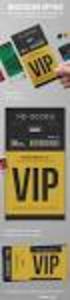 Documenten Een gebruiker heeft de beschikking over de volgende functionaliteiten: Tonen en bewerken metadata van een document. Het betreft de metadata van een document dat is opgeslagen binnen de Atos
Documenten Een gebruiker heeft de beschikking over de volgende functionaliteiten: Tonen en bewerken metadata van een document. Het betreft de metadata van een document dat is opgeslagen binnen de Atos
Handleiding spitsfactuur imuis Online.
 Handleiding spitsfactuur imuis Online. 1. Inloggen imuis Online. Log in op: https://inloggen.mondtadviesgroep.nl/imuis_net/inlogscherm.aspx Of via http://www.mondtadviesgroep.nl/ (rechtsboven Inloggen
Handleiding spitsfactuur imuis Online. 1. Inloggen imuis Online. Log in op: https://inloggen.mondtadviesgroep.nl/imuis_net/inlogscherm.aspx Of via http://www.mondtadviesgroep.nl/ (rechtsboven Inloggen
Choose a building block. Kleos Knowledge Center 06/06/2019. Kleos 6.6 (Juni 2019) Release Guide
 Choose a building block. Kleos Knowledge Center 06/06/2019 Kleos 6.6 (Juni 2019) Release Guide 1 EMAILS : verbeteringen aan Kleos voor Outlook 3 2 EMAIL : verbeteringen bij het gebruik van Outlook als
Choose a building block. Kleos Knowledge Center 06/06/2019 Kleos 6.6 (Juni 2019) Release Guide 1 EMAILS : verbeteringen aan Kleos voor Outlook 3 2 EMAIL : verbeteringen bij het gebruik van Outlook als
Handleiding ConsultManager -MyMindspace koppeling
 Handleiding ConsultManager -MyMindspace koppeling Inhoudsopgave Inleiding... 2 Uw MyMindspace account activeren... 2 Uw MyMindspace account aan ConsultManager koppelen... 4 Vanuit ConsultManager inloggen
Handleiding ConsultManager -MyMindspace koppeling Inhoudsopgave Inleiding... 2 Uw MyMindspace account activeren... 2 Uw MyMindspace account aan ConsultManager koppelen... 4 Vanuit ConsultManager inloggen
Het scherm Dossiersoort wordt geopend. (NB: als uw kantoor met slechts één dossiersoort werkt, wordt deze stap overgeslagen.)
 Een dossier aanmaken Om een dossier aan te maken: Klik op Nieuw Dossier in het contextmenu. Of klik op Nieuw in het scherm met de resultatenlijst. Het scherm Dossiersoort wordt geopend. (NB: als uw kantoor
Een dossier aanmaken Om een dossier aan te maken: Klik op Nieuw Dossier in het contextmenu. Of klik op Nieuw in het scherm met de resultatenlijst. Het scherm Dossiersoort wordt geopend. (NB: als uw kantoor
Handleiding Installatie en Gebruik Privacy- en Verzend Module Stichting Farmaceutische Kengetallen
 Handleiding Installatie en Gebruik Privacy- en Verzend Module Stichting Farmaceutische Kengetallen Uitgebracht door : ZorgTTP Referentie : Handleiding installatie en gebruik Privacy- en Verzend Module
Handleiding Installatie en Gebruik Privacy- en Verzend Module Stichting Farmaceutische Kengetallen Uitgebracht door : ZorgTTP Referentie : Handleiding installatie en gebruik Privacy- en Verzend Module
Berichtenbox. Auteur : Rakesh Poeran Datum : 19 mei 2015 Versie : 2014.5 Documentnaam : Berichtenbox
 Berichtenbox Auteur : Rakesh Poeran Datum : 19 mei 2015 Versie : 2014.5 Documentnaam : Berichtenbox Inhoud 1. Inleiding 3 2. Inloggen op de berichtenbox 4 3. Lay-out van de berichtenbox 6 3.1 Linker menu
Berichtenbox Auteur : Rakesh Poeran Datum : 19 mei 2015 Versie : 2014.5 Documentnaam : Berichtenbox Inhoud 1. Inleiding 3 2. Inloggen op de berichtenbox 4 3. Lay-out van de berichtenbox 6 3.1 Linker menu
Conflicten in Ons Planning oplossen
 Conflicten in Ons Planning Ons Planning wisselt gegevens uit met Ons Administratie middels een koppeling. Als bijvoorbeeld een nieuwe cliënt wordt aangemaakt in Ons Administratie, wordt deze cliënt 'geïmporteerd'
Conflicten in Ons Planning Ons Planning wisselt gegevens uit met Ons Administratie middels een koppeling. Als bijvoorbeeld een nieuwe cliënt wordt aangemaakt in Ons Administratie, wordt deze cliënt 'geïmporteerd'
Roosters en planningen printen
 Roosters en planningen printen Op verschillende plekken kunnen roosters en planningen geprint worden. Dit kan in verschillende situaties nuttig zijn. Er moet echter wel rekening gehouden worden met het
Roosters en planningen printen Op verschillende plekken kunnen roosters en planningen geprint worden. Dit kan in verschillende situaties nuttig zijn. Er moet echter wel rekening gehouden worden met het
ABAB-Internetboekhouden: Handleiding Elektronisch Factureren
 ABAB-Internetboekhouden: Handleiding Elektronisch Factureren In plaats van het afdrukken van verkoopfacturen op papier, is er nu ook de mogelijkheid om uw facturen elektronisch naar uw debiteuren te versturen.
ABAB-Internetboekhouden: Handleiding Elektronisch Factureren In plaats van het afdrukken van verkoopfacturen op papier, is er nu ook de mogelijkheid om uw facturen elektronisch naar uw debiteuren te versturen.
Berichtenbox. Auteur : Rakesh Poeran Datum : 16 juli 2015 Versie : 2014.6 Documentnaam : Berichtenbox
 Berichtenbox Auteur : Rakesh Poeran Datum : 16 juli 2015 Versie : 2014.6 Documentnaam : Berichtenbox Inhoud 1. Inleiding 3 2. Inloggen op de berichtenbox 4 3. Lay-out van de berichtenbox 6 3.1 Linker menu
Berichtenbox Auteur : Rakesh Poeran Datum : 16 juli 2015 Versie : 2014.6 Documentnaam : Berichtenbox Inhoud 1. Inleiding 3 2. Inloggen op de berichtenbox 4 3. Lay-out van de berichtenbox 6 3.1 Linker menu
Werkproces gezinsplan
 AEOLUS WERKPROCES GEZINSPLAN Werkproces gezinsplan Aeolus Front v1 6-8-2018 Horlings & Eerbeek Automatisering BV behoudt zich het recht informatie in dit document te allen tijde te kunnen wijzigen, zonder
AEOLUS WERKPROCES GEZINSPLAN Werkproces gezinsplan Aeolus Front v1 6-8-2018 Horlings & Eerbeek Automatisering BV behoudt zich het recht informatie in dit document te allen tijde te kunnen wijzigen, zonder
Handleiding. ischoolcommunicatie. Versie Nijverheidstraat Diksmuide Tel:
 Handleiding ischoolcommunicatie Versie 2016 Nijverheidstraat 9-8600 Diksmuide Tel: 051 50 21 76 - info@informat.be www.informat.be Inhoudsopgave 1. Algemene voorbereiding in ibasis/ileerlingen 3 1.1. Aanduiden
Handleiding ischoolcommunicatie Versie 2016 Nijverheidstraat 9-8600 Diksmuide Tel: 051 50 21 76 - info@informat.be www.informat.be Inhoudsopgave 1. Algemene voorbereiding in ibasis/ileerlingen 3 1.1. Aanduiden
SEPA Instellen. E-captain help E-captain help http://help.e-captain.nl. SEPA activeren voor uw vereniging
 1 / 9 SEPA Instellen SEPA activeren voor uw vereniging Als eerste gaat u naar het beheercentrum om SEPA te activeren. U kiest voor beheercentrum en vervolgens voor het onderdeel IBAN / SEPA Aan de rechtste
1 / 9 SEPA Instellen SEPA activeren voor uw vereniging Als eerste gaat u naar het beheercentrum om SEPA te activeren. U kiest voor beheercentrum en vervolgens voor het onderdeel IBAN / SEPA Aan de rechtste
9. MEMO'S. Handleiding Unit4 Auditor 8.1 Pagina 100 van 260
 9. MEMO'S In Unit4 Auditor kunt u in een uit te voeren taak een aantekening toevoegen. In de aantekening beschrijft u de bevindingen met betrekking tot de uitvoering van de betreffende taak. Daarnaast
9. MEMO'S In Unit4 Auditor kunt u in een uit te voeren taak een aantekening toevoegen. In de aantekening beschrijft u de bevindingen met betrekking tot de uitvoering van de betreffende taak. Daarnaast
Exporteren naar PDF. 9 maart WISA helpdesk
 Exporteren naar PDF 9 maart 2012 WISA helpdesk Inhoudsopgave 1 Exporteren naar PDF 2 1.1 Formulieren in afdrukvoorbeeld exporteren naar PDF............ 3 1.2 Formulieren rechtstreeks exporteren naar PDF................
Exporteren naar PDF 9 maart 2012 WISA helpdesk Inhoudsopgave 1 Exporteren naar PDF 2 1.1 Formulieren in afdrukvoorbeeld exporteren naar PDF............ 3 1.2 Formulieren rechtstreeks exporteren naar PDF................
HANDLEIDING ECD. Zorgplan
 HANDLEIDING ECD Zorgplan INHOUDSOPGAVE 1.Inloggen ECD...3 2.Cliënt selecteren...5 2.1 Zoeken cliënt...5 2.2 Cliënten van jouw team...5 3Ondersteuningsplan opstellen...7 3.1 Nieuw concept zorgplan handmatig
HANDLEIDING ECD Zorgplan INHOUDSOPGAVE 1.Inloggen ECD...3 2.Cliënt selecteren...5 2.1 Zoeken cliënt...5 2.2 Cliënten van jouw team...5 3Ondersteuningsplan opstellen...7 3.1 Nieuw concept zorgplan handmatig
